пошаговая инструкция разработки успешного проекта
Для представления товара, услуг, проектов и другой информации довольно часто проводится создание презентации. Существует довольно большое количество программ, которые можно использовать для создания качественный и интересных презентаций, среди всех отметим PowerPoint. Выпустила эту программу компания Майкрософт как мощный инструмент оформления практически любого доклада. Она имеет большое количество различных настроек и инструментов, за счет которых проводится создание и изменение проекта. Рассмотрим подробнее, как сделать презентацию в PowerPoint 2010.
Содержание
- Этапы создания презентации
- Оформление титульного листа
- Создание фона
- Добавление изображений
- Работа с текстом
- Вставка звуковых файлов
- Разработка слайд-шоу
Этапы создания презентации
Перед тем как начать создание презентации в PowerPoint следует найти всю необходимую информацию, которая будет использоваться для заполнения слайдов. Проект можно сохранить в достаточно распространенном на сегодняшний день формате PDF, который поддерживает самый различный тип информации: текст, изображения, векторная графика, активные ссылки и многое другое.
Проект можно сохранить в достаточно распространенном на сегодняшний день формате PDF, который поддерживает самый различный тип информации: текст, изображения, векторная графика, активные ссылки и многое другое.
Стандартный набор презентации представлен следующей информацией:
- Тема презентации.
- Текст.
- Различного рода иллюстрации: как несущие смысловую нагрузку, так и выступающие в качестве украшения страниц.
- Музыка и прочие звуковые эффекты.
- Слайд шоу.
Всю работу можно разделить на несколько основных этапов, о которых далее поговорим подробнее.
Оформление титульного листа
PowerPoint для чайников — часто можно встретить подобное мнение. Это связано с тем, что даже при отсутствии требуемых навыков и знаний можно провести создание презентации за счет присутствия готовых шаблонов и стандартных дизайнов. Однако, программа подходит и для продвинутых пользователей, которые будут самостоятельно разрабатывать проект и его дизайн.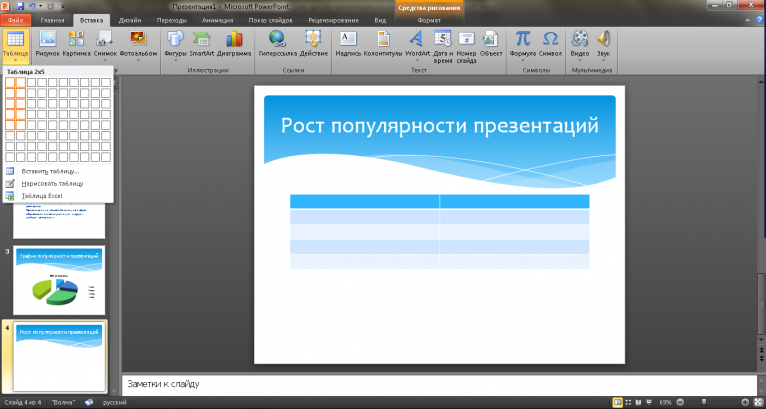
Зачастую работу начинают с создания титульного листа. Пошаговая инструкция состоит из следующих шагов:
- В верхнем меню следует выбрать функцию «Создать слайд».
- При клике правой клавишей появляется выпадающий список, где можно выбрать раздел «Макет».
- Следующее выпадающее меню позволяет выбрать макет, связанный с размещением только заголовка.
- Появившаяся рамка является полем для введения заголовка, ее можно перемещать по листу, используя при этом направляющие.
- Кликнув по рамке можно ввести текст, который и станет заголовком. Как правило, этот текст является названием презентации.
Подобный титульный лист сегодня встречается редко, так как на нем отображается и другая информация: год, Ф. И. О докладчика и так далее. Следует выбирать наиболее подходящий тип макета в выпадающем списке, который позволяет вводить всю требующуюся информацию. В дополнительных настройках предоставляется возможность выбрать цвет и тип шрифта, а также другие параметры, к примеру, расстояние между символами.
Создание фона
Часто можно встретить ситуацию, когда в качестве фона используется изображение или определенный цвет, градиентный переход оттенков. Программа PowerPoint также позволяет подобным образом оформлять свои проекты. Для назначения дизайна следует:
- Выбрать раздел «Дизайн».
- Перейти во вкладку под названием «Темы».
- Выбрать понравившийся вариант из представленных.
Есть и дополнительные настройки, которые делают каждую из стандартных тем настраиваемой. При желании можно использовать собственные изображения в качестве фона.
Программа позволяет создавать слайды с различным фоном.
- Переходим на вкладку «Слайды».
- Путем клика выбираются странички, к которым будет применяться иной эффект.
- В разделе «Темы» выбираем наиболее подходящий шаблон.

- Выбираем «Применить к выделенным слайдам».
Подобным образом можно сделать красивую презентацию, к примеру, путем применения разных фонов для всех разделов.
Добавление изображений
- В верхней части программы выбираем раздел «Вставка».
- После выбора данного раздела появится подменю, в котором выбирается пункт «Рисунок».
- В небольшом модальном окне появится функция открытия проводника для поиска требуемого изображения на жестком диске устройства. После выбора изображения нажимается виртуальная клавиша «Вставить».
- Рабочая область устроена так, что появившееся изображение можно перетягивать, изменять его размеры и редактировать иным образом через специальное меню.
Подобным образом можно вставлять в презентацию практически все изображения: от обычных фотографий в формате jpg, так и векторную графику в формате png.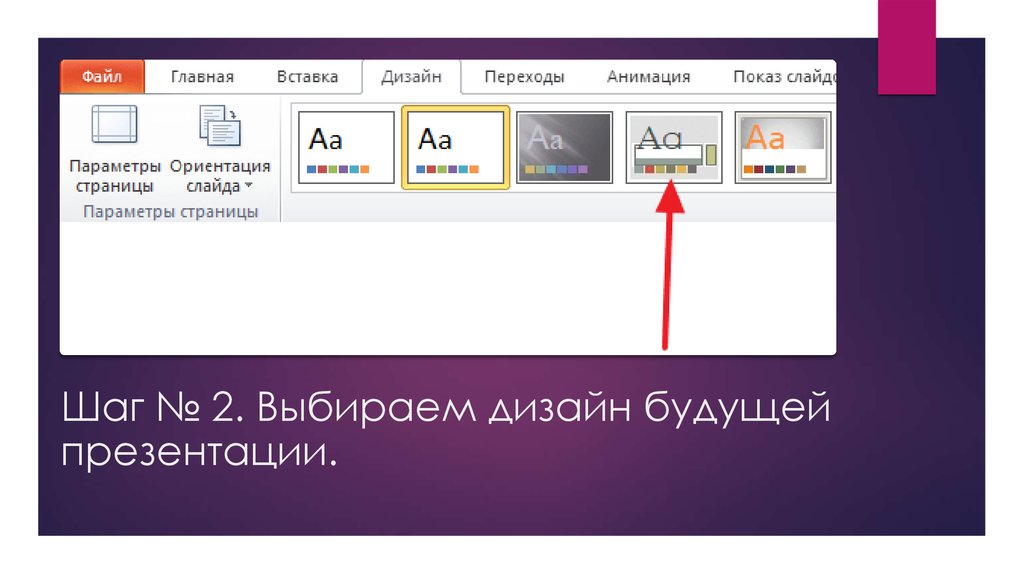 Поддерживаемые форматы указываются в модальном окне поиска файла. При этом форматы, которые не поддерживаются для подобной вставки, не отображаются.
Поддерживаемые форматы указываются в модальном окне поиска файла. При этом форматы, которые не поддерживаются для подобной вставки, не отображаются.
Работа с текстом
Текстовая информация — неотъемлемая часть практически любого проекта. В PowerPoint процесс добавления текста довольно прост, его можно копировать в буфер обмена с другого документа и напрямую вставлять в страницы презентации. Дополнение текста проводится следующим образом:
- Выбираем необходимый участок рабочей области слайда и кликаем по нему.
- Можно проводить введение текстовой информации вручную, а также выполнить команду вставки с буфера обмена.
- В верхней части программы есть панель настройки размера шрифта, его типа и цвета.
При желании можно проводить перемещение текстовых блоков, для чего достаточно выделить и его и зажатой левой клавишей двигать указатель в допустимой области.
Вставка звуковых файлов
Интерактивная презентация может также сопровождаться музыкой. Конечно, при открытии PDF-файла через программы, предназначенные для чтения книг, звуковая дорожка не будет воспроизводиться, но презентация в PowerPoint будет идти со звуковым сопровождением.
Конечно, при открытии PDF-файла через программы, предназначенные для чтения книг, звуковая дорожка не будет воспроизводиться, но презентация в PowerPoint будет идти со звуковым сопровождением.
- Подбирается наиболее подходящий файл.
- В верхней части программы выбирается пункт «Вставка» и подпункт вставки звука.
- Появившееся окно позволяет найти звуковую дорожку на жестком диске.
- После выбора файла можно также указать дополнительные настройки, к примеру, автоматического воспроизведения музыки или ее повтор.
Отметим тот момент, что программа не имеет удобных инструментов работы со звуком. Поэтому целесообразно подготовить звуковое сопровождение в программе, предназначенной для работы со звуковыми дорожками.
Разработка слайд-шоу
В некоторых случаях презентация представлена исключительно слайд-шоу. Создается он следующим образом:
- Для начала создается новая презентация.

- Во вкладке «Вставка» выбирается «Фотоальбом».
- В модульном окне проводится выбор пункта «Файл или диск», после чего можно будет провести указание всех рисунков.
- Для того чтобы проект выглядел привлекательно в выпадающем меню выбирают пункт «Вписать в слайд». В подобном случае все изображения будут растягиваться для заполнения рабочей области.
После нажатия на клавишу «Создать» появиться слайд-шоу.
При рассмотрении того, как сделать презентацию в PowerPoint 2007, отметим, что редактор различных версий отличается не существенно. Более новые имеют большее количество функций, но принцип работы у них примерно одинаковый.
Как сделать презентацию на компьютере windows10-11, пошаговая инструкция
Содержание
- Как добавить новый слайд в презентацию powerpoint ?
- Как добавить текст в презентацию powerpoint
- Смотрим видео — как добавить текст в вашу презентацию
- Вставляем картинку в презентацию в powerpoint так, чтобы был текст
- Смотрим на видео, как добваить картинку в презентацию
- Как вставить таблицу из excel в презентацию powerpoint 2016
- Смотрим видео, как вставлять таблицы в power point
- Добавление анимации в слайд Power Point
- Видео как Вставить анимацию в power point
- Как в презентации настроить переход между слайдами?
- Смотреть видео как добавить переходы в презентацию
- Делаем вставку видео и звука в презентацию
- Короткое видео о том как можно добавить видео и звук
Приветствую Вас друзья! Раз уж вы читаете эти строки, то наверное Вам нужна презентация. . А Вы может быть испытываете некоторые затруднения, так как до этого никогда не делали подобных документов? Сегодня это довольно востребованная вещь. Материал будет полезен тем, кто учиться и тем кто работает. Ведь можно сделать классное по исполнению наглядное пособие, которое пригодится в учебе или работе.
. А Вы может быть испытываете некоторые затруднения, так как до этого никогда не делали подобных документов? Сегодня это довольно востребованная вещь. Материал будет полезен тем, кто учиться и тем кто работает. Ведь можно сделать классное по исполнению наглядное пособие, которое пригодится в учебе или работе.
Все что Вам нужно — это установить пакет Power Point на свой компьютер или ноутбук, еще подготовить текстовый и мультимедиа -контент для своего будущего проекта. Сегодняшняя статья — это простой сквозной пример. В следующих статьях мы будем подробнее разбирать, как и что делать.
Презентации состоят из страниц — слайдов, которые демонстрируются с определенным временным интервалом в виде изображений на мониторе компьютера. Если есть проектор, то подключив его можно представить свой материал большой аудитории. Можно делать это под красивую музыку. Сейчас мы с Вами это дело и оформим.
Как добавить новый слайд в презентацию powerpoint ?
Открываем наш Power Point. Пока не будем выбирать предложенные стили. Выберем пустой документ. Так мы создадим новый документ.
Пока не будем выбирать предложенные стили. Выберем пустой документ. Так мы создадим новый документ.
Попадаем в основной интерфейс программы. Те, кто работал в Word — сразу увидят много знакомых значков. Все правильно, программы входящие в пакет MS Office можно сказать родственники, так как очень похожи.
Титульный лист уже готов. Можно добавлять следующие слайды-листы нажав на эту кнопку:
Тут уже есть готовые макеты, которые можно использовать. Можно так же дублировать уже выбранные слайды и так далее.
Как добавить текст в презентацию powerpoint
Поработаем с текстом. Возьмем наш титульный лист и добавим туда текст, набирая его. Многие заранее готовят текст и другие материалы, а потом просто копируют в свой проект.
Вот как у меня это получилось на выходе. Все делается быстро и просто. Так как такой материал проще показать, чем рассказать,
Смотрим видео — как добавить текст в вашу презентацию
Вставляем картинку в презентацию в powerpoint так, чтобы был текст
Если мы всталяем картину, нужно добавить и текст под нее. Для того, чтобы вставить следующий слайд, в котором будет текст и картинка, выберем макет » Рисунок с подписью»:
Для того, чтобы вставить следующий слайд, в котором будет текст и картинка, выберем макет » Рисунок с подписью»:
Немного поработав, я получил на выходе вот такое красивое изображение:
Смотрим на видео, как добваить картинку в презентацию
Как вставить таблицу из excel в презентацию powerpoint 2016
Следующим шагом в моем проекте будет добавление таблицы. Табличный материал довольно часто используется при анализе той или иной информации, а так же при подведении итогов. Можно вставлять таблицы из word-документов, можно создавать их непосредственно в Power Point:
У меня получилась вот такая табличка. В ней я просто перечислил то, что посчитал необходимым. Можно подавать и цифровой материал. Да и вообще любой материал. Power Point позволяет умеет работать практически с любым контентом:
Из эксель можно вставлять таблицы двумя способами — просто сначала копировать и вставить таблицу. Результат будет похож на только что полученный. Или воспользоваться мастером вставки таблиц из меню «Вставка»:
Расширяем полученную область, а готовую таблицу вставляем из буфера уже в нее:
Таблица ляжет в соответствии с настройками макета слайда. Нужно будет корректировать размеры в случае больших таблиц.
Нужно будет корректировать размеры в случае больших таблиц.
Смотрим видео, как вставлять таблицы в power point
Добавление анимации в слайд Power Point
Анимация — важнейшая настройка в любой презентации. Вы можете украшать этим инструментом свой проект, добавляя ему дополнительный шарм, делая его отличным от других. Анимация позволяет концентрировать внимание слушателей на подаваемом материале, она должна быть ненавязчивой, доставлять удовольствие.
Кажется, разработчики сумели создать достаточно широкий набор инструментов, чтобы можно было эффектно использовать анимацию. Вы можете вставленные объекты (как наша только что созданная таблица, заголовки и подзаголовки) подавать с различными эффектами — проявления, затухания, вращения масштабирования и так далее. Причем можно делать это при входе в документ, при выходе из документа, а так же в процессе просмотра:
Назначение презентации — произвести эффект на аудиторию. Например, путем изменения поведения того или иного объекта можно добиться нужного эффекта. Можно делать анимацию абсолютно на любым элементе презентации.
Можно делать анимацию абсолютно на любым элементе презентации.
По одному или по всем, назначая каждому свою анимацию, свой эффект. Это может быть любой элемент — заголовок (текст), таблица, фото.
Видео как Вставить анимацию в power point
В результате этой нехитрой манипуляции наша презентация приобретает совсем другой вид. Важно только потренироваться и правильно настроить эффекты, чтобы заголовки например анимировались в начале, важный контент в середине просмотра, а какой-нибудь дополнительный — на выходе из слайда.
Как в презентации настроить переход между слайдами?
Переходы между слайдами — это эффект, так же имеющий большое значение. Многие настраивают сначала переходы, потом анимацию. Эффектов более двух десятков; разработчики разделили их на простые, сложные и переходы с динамическим содержимым. Они так же смотрятся очень неплохо. В меню откроем «Переходы» и посмотрим, насколько это эффектно.
Смотреть видео как добавить переходы в презентацию
Переходы можно настраивать для каждого слайда свой.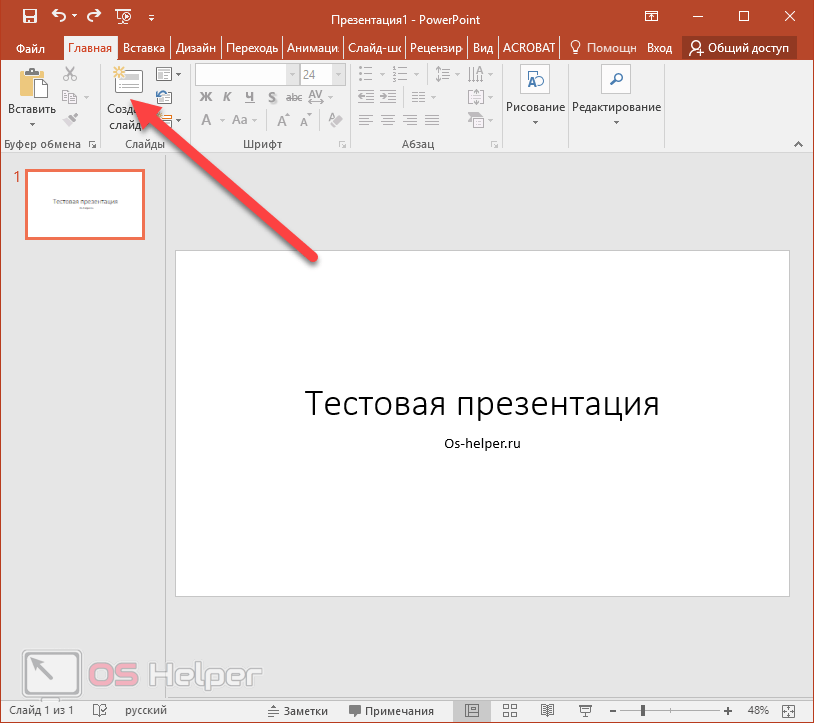 Таким образом в сочетании с анимацией можно подобрать эффекты по вкусу.
Таким образом в сочетании с анимацией можно подобрать эффекты по вкусу.
Делаем вставку видео и звука в презентацию
Ну и напоследок расскажу, как вставить звук или видео в презентацию. К слову сказать, видеоклипы в презентации все же не такая преобладающая вещь. Может быть, короткий клип на одну или две минутки. В основном конечно текстовый, графический материал преобладает больше. Например Smart — Art обекты, это типовые макеты схем, отображающих связи, какие-либо рабочие, производственные процессы, алгоритмы, иерархии и так далее.
А что если этой информации дать звуковое сопровождение? Например, речь и комментарии записать заранее, включить в презентацию. А в процессе показа можно сосредоточится на чем-то другом. Пусть себе бубнит, вам останется только на кнопки нажимать. Итак, идем в раздел меню «Вставка» и обнаруживаем, что…
… видео можно записывать как с компьютера, так и вставить ссылку на него из интернета. Так же можно делать и со звуком. Можно записать звук с микрофона, можно загрузить уже готовую запись с компьютера через проводник:
Чтобы легче было разобраться, вставим еще один слайд (выбрав шаблон «Два объекта»).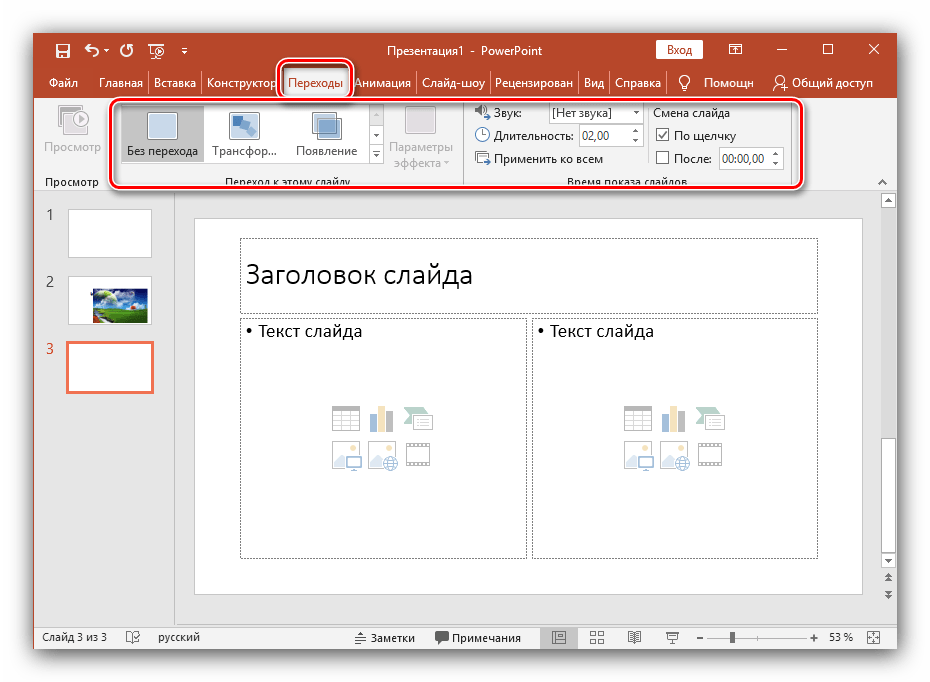 У меня уже готов заголовок. Поздаголовки «Текст слайда» тоже меняем:
У меня уже готов заголовок. Поздаголовки «Текст слайда» тоже меняем:
Можно выбрать любой другой нужный Вам шаблон. Любой слайд можно оформить по своему вкусу и вставить туда любой контент.
Если мы захотим вставить видео из Интернета или компьютера, то программа предложит нам следующие варианты загрузки:
Далее, мы можем выбрать стили оформления видео, а так же сделать монтаж видео, т.е. попросту говоря обрезать его. Я обрезал с 59 секунды а закончил на 01:19,139 сек.
Со звуком точно так же. Идем в меню «Вставка» и пробуем вставить звуковые файлы через соответствующую панель:
После вставки звука мы попадаем в панель управления звуками. Она предоставляет собой набор инструментов для настройки звукового сопровождения, так же можно обрезать файл:
Можно настроить звуковой фон для одного или всех слайдов, в фоне и так далее. Экспериментируйте!
Короткое видео о том как можно добавить видео и звук
Как видите, Power Point предоставляет довольно широкие возможности для творчества.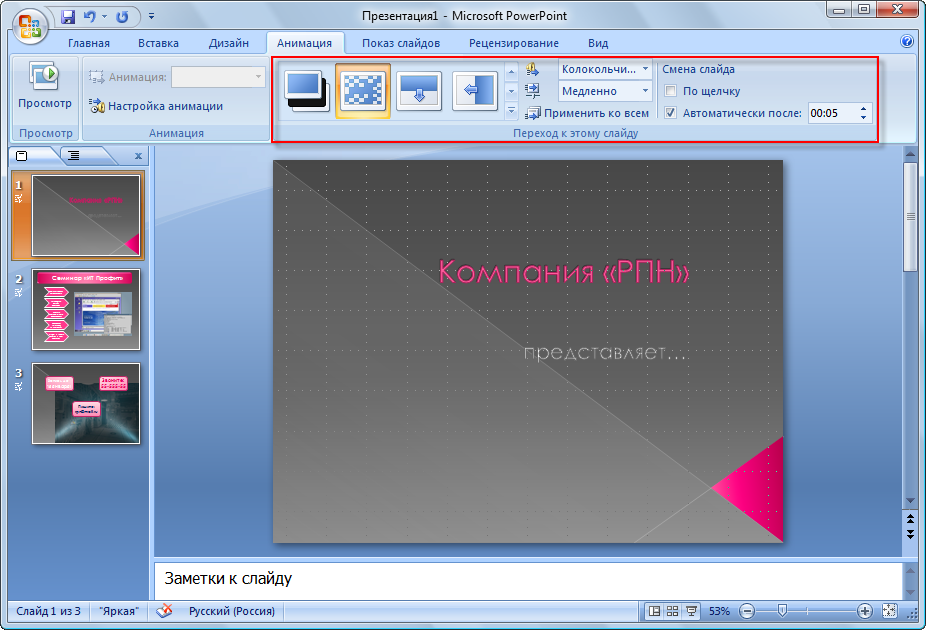 Если овладеть им, можно делать очень даже красивые и эффектные вещи. И все довольно просто.
Если овладеть им, можно делать очень даже красивые и эффектные вещи. И все довольно просто.
Главное, чтобы под рукой был нужный материал. Тогда процесс пойдет легко и быстро. Вы сможете с легкостью презентовать и защитить свои работы — от рефератов и курсовых до реальных рабочих проектов. Удачи Вам!
Автор публикации
Как сделать презентацию на компьютере с помощью Microsoft PowerPoint пошаговая инструкция
Субботин Павел 0 Комментариев Microsoft PowerPoint, PowerPoint, как сделать презентацию, пошаговая инструкция, презентация
В современное время создание презентаций, это часть нашей повседневной жизни. Она может пригодится в учебе, любого рода. Можно и дома, для развлечений. Но основная составляющая это работа, особенно связанная с бизнесом. В общем эти знания очень важны, или по крайней мере не будут лишними.
Чтобы создать презентацию на компьютере необходимо иметь установленную программу PowerPoint, написанный и проверенный на ошибки текст, картинки хорошего качества, видеоматериалы и аудио материалы. Стоит отметить, что программа PowerPoint имеется на всех ПК, на которых установленный пакет Microsoft Office. Если его нет, то можно самостоятельно его установить с официального сайта Microsoft Office.
Стоит отметить, что программа PowerPoint имеется на всех ПК, на которых установленный пакет Microsoft Office. Если его нет, то можно самостоятельно его установить с официального сайта Microsoft Office.
Содержание:
- Создание слайдов
- Работа с текстом
- Добавление картинок и работа с ними
- Добавление таблиц и графиков
- Работа с видео и звуковым сопровождением
- Добавление спецэффектов
- Сохранение и просмотр проекта
Создание слайдов
Из создания первого слайда и начинается работа в Microsoft PowerPoint. Чтобы создать начальный слайд стоит выполнить следующие действия:
- Жмём «Пуск», «Все программы», выбираем «Microsoft Office». В списке ищем нужную программу.
- Откроется PowerPoint. Первый слайд создаётся автоматически. Он состоит из заголовка и подзаголовка.
- Заполняем эти поля. Вводим заголовок и подзаголовок.
- Для того, чтобы создать новый слайд, достаточно выбрать на панели инструментов соответствующую функцию или кликнуть правой кнопкой мыши в левом меню и выбрать «Создать слайд».

- Следующий слайд будет иметь другую структуру: заголовок и текст слайда.
- Если необходимо изменить структуру слайда, необходимо нажать на кнопку «Разметка слайда» и выбрать подходящий вариант.
Таким образом можно создать любое количество слайдов. Все эти слайды можно соответственно оформить. Белый фон можно заменить следующим способом.
- Переходим во вкладку «Дизайн» и выбираем подходящую тему.
- Все слайды автоматически поменяют своё оформление.
- Если вы хотите, чтобы определённая тема была применена к отдельным слайдам, стоит нажать правой кнопкой мыши на теме и выбрать из списка подходящий вариант. К примеру, «Применить к выделенным слайдам». Первый слайд получит отличимое оформление от второго. А корректировать назначенное оформление можно через кнопки «Цвета», «Шрифты», «Стили фона».
Работа с текстом
Текст стоит заранее подготовить. Его нужно вычитать, проверить на ошибки. Только в таком случае можно подготовить качественную презентацию.
Только в таком случае можно подготовить качественную презентацию.
Для работы с текстом в редакторе PowerPoint есть специальные текстовые блоки. Текст в них можно напечатать или скопировать и вставить стандартным способом (Ctrl+A – выделить, Ctrl+С – копировать, Ctrl+V – вставить).
Вставленный текст можно отформатировать. Для этого на панели инструментов можно выбрать тип и размер шрифта, интервал, ориентацию текста, маркированный и нумерованный списки.
Также стоит отметить, что вместо заголовка можно вставить объект WordArt. Для этого переходим во вкладку «Вставка» и выбираем букву «А», которая отвечает за объекты WordArt.
Далее пишем текст. С помощью кнопок ориентации меняем расположение текста. Можем также поменять размер шрифта и изменить сам шрифт, то есть его стиль.
Таким способом добавляем текст для всех слайдов.
ВАЖНО! Не стоит вставлять слишком много текстов в слайды. Весь материал должен быть изложен лаконично. Человек, который будет смотреть презентацию, не должен быть занят чтением. У него должно быть время, чтобы послушать выступающего. И еще, желательно чтобы на слайдах был тот текст, который вы не будите озвучивать.
Человек, который будет смотреть презентацию, не должен быть занят чтением. У него должно быть время, чтобы послушать выступающего. И еще, желательно чтобы на слайдах был тот текст, который вы не будите озвучивать.
Добавление картинок и работа с ними
Если в презентацию добавить картинку, она станет более интересной. Однако для одного слайда рекомендуем использовать не более двух качественных картинок. Переполнение одного слайда изображениями будет неуместным.
Для вставки изображения в редакторе PowerPoint есть целый блок. Достаточно перейти во вкладку «Вставка» и выбрать «Рисунок», «Картина», «Снимок», «Фотоальбом».
Стоит отметить, что какой бы вы способ ни выбрали, нужно будет указать место хранения картинки.
После выбора картинки и добавления её в слайд, положение и размер можно изменить. Для этого стоит воспользоваться точками по углам картинки.
Также, если картинка мешает, можно указать её расположение «на заднем плане». В таком случае текст будет накладываться поверх картинки.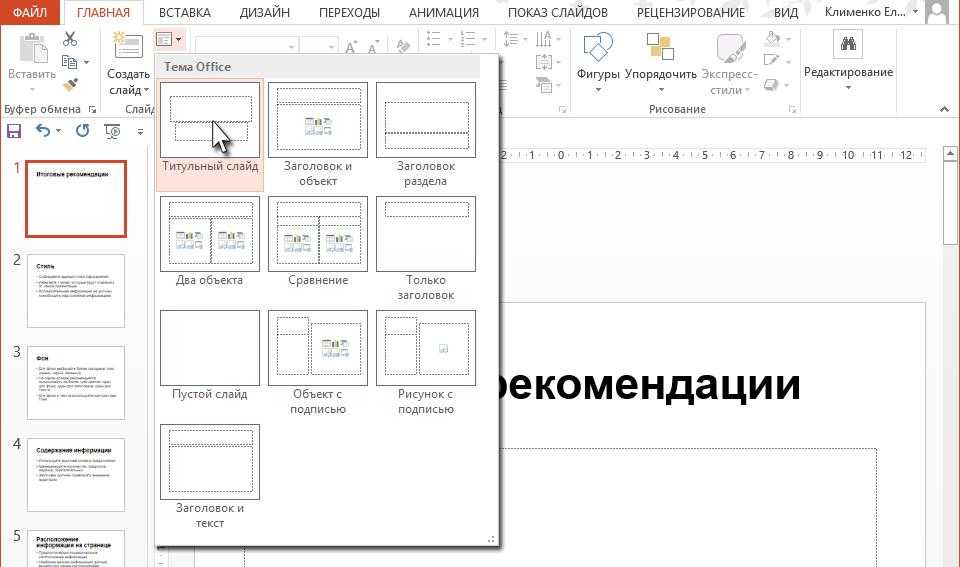
Добавление таблиц и графиков
Если вам необходимо подготовить деловую презентацию, в которой нужно использовать данные статистики, в программе есть функция вставки таблиц и диаграмм. Вставить таблицу можно из Excel или нарисовать и заполнить уже в редакторе.
В первом случае (вставка с Excel) стоит выполнить следующие действия:
- Выбираем «Вставка», «Таблица» и «Вставить с Excel».
- Далее выделяем с оригинальной таблицы заполненные ячейки, копируем и вставляем их в таблицу презентации.
Если же заполненной таблицы нет, стоит нажать «Таблица» и выбрать количество строк и столбцов. Во время выделения в окне презентации будут отображаться размеры таблицы. Однако их можно корректировать.
После заполняем таблицу необходимой информацией.
Также в презентацию можно добавить графики и диаграммы. Для этого во вкладке «Вставка» нужно нажать на кнопку «Диаграмма» или выбрать этот же значок на самом слайде.
После выбираем тип диаграммы.
Откроется файл Excel. Заполняем таблицу данными.
После заполнения таблицы возвращаемся назад к презентации. Здесь появится диаграмма.
Таким образом, презентацию можно использовать для предоставления отчётов, сравнения данных.
ВАЖНО! После закрытия файла Excel диаграмма не пропадет.
Работа с видео и звуковым сопровождением
В презентацию также можно добавить видео и звук. Для того, чтобы добавить ролик. Стоит выполнить следующие действия:
- Переходим во вкладку «Вставка» и выбираем «Видео». Далее указываем «Из файла» или «Из сайта».
- Далее указываем, где находится видео. Выбираем ролик и нажимаем «Вставить».
- Вставка видео займёт некоторое время. Не стоит нажимать кнопку «Отмена». Чем больше файл, тем дольше будет длиться его загрузка.
Чтобы добавить аудио, стоит нажать на кнопку рядом «Звук» и указать на файл.
Если вы хотите, чтобы звук длился в течение всей презентации, стоит во вкладке «Воспроизведение», в разделе «Начало» выставить значение «Для всех слайдов».
Также можно настроить громкость музыкального сопровождения. Для этого достаточно нажать на кнопку «Громкость» и указать уровень звучания.
Чтобы значок звука не отображался на слайдах, стоит поставить отметку «Скрывать при показе».
Добавление спецэффектов
Под спецэффектами стоит подразумевать переходы между слайдами, появление и исчезновение текста. Чтобы добавит спецэффекты нужно выделить первый слайд, в нём заголовок и перейти во вкладку «Анимация». Здесь нажимаем «Добавить анимацию».
Далее выбираем «Вход».
Указываем «По щелчку» или задаем временной диапазон возникновения анимации.
Стоит отметить, что анимацию придется задавать для каждого заголовка и текста отдельно. Все анимированные элементы будут обозначаться цифрами.
Также можно для каждого элемента задать выход. Это спецэффект, с которым заголовок, картинка или текст будут исчезать. Данная функция находится в том же разделе, что и вход, только нужно будет прокрутить ползунок вниз.
После оформление первого слайда стоит перейти ко второму и задать анимацию для каждого элемента отдельно.
Сохранение и просмотр проекта
После оформления всех слайдов необходимо настроить презентацию. Переходим к первому слайду и нажимаем «F5». Запустится просмотр проекта. Смотрим и изучаем недостатки. Выйти из режима показа, надо нажать кнопку ESC (эскейп) на клавиатуре. Исправляем недостатки. После переходим во вкладку «Показ слайдов» и нажимаем «Настройка демонстрации». Указываем, как будет происходить смена слайдов (по времени или вручную), параметры показа, очерёдность слайдов.
После нажимаем «Сохранить как…» и указываем, куда сохранить презентацию.
Запустить презентацию можно двойным щелчком.
И еще представлю вашему вниманию видео обзор:
Создайте презентацию за четыре простых шага в PowerPoint
PowerPoint для Microsoft 365 PowerPoint для Microsoft 365 для Mac PowerPoint для Интернета PowerPoint 2021 PowerPoint 2021 для Mac PowerPoint 2019 PowerPoint 2019 для Mac PowerPoint 2016 PowerPoint 2016 для Mac PowerPoint 2013 PowerPoint 2010 Дополнительно.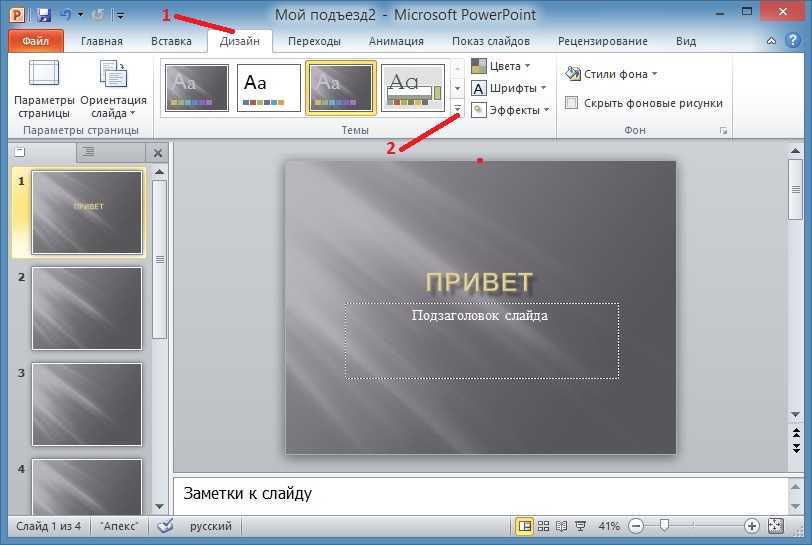 ..Меньше
..Меньше
Вы можете быстро создать простую основу для профессионально выглядящей презентации, применив тему для унифицированного вида, добавив новые слайды с различными макетами слайдов, а затем добавив визуальный интерес, применив переход ко всем слайдам.
На вкладке Design выберите нужную тему.
Чтобы увидеть больше тем, разверните галерею тем.
На вкладке Главная нажмите Новый слайд .
Чтобы выбрать другой макет слайда, щелкните стрелку рядом с Новый слайд , а затем щелкните нужный макет слайда.
org/ListItem”>На вкладке Переходы нажмите Применить ко всем .
На вкладке Переходы щелкните нужный переход.
Чтобы увидеть больше переходов, разверните галерею переходов.
Теперь вы настроили презентацию с единой темой и стилем перехода. Затем добавьте больше слайдов и заполните их текстом и визуальными элементами, необходимыми для вашего сообщения.
На вкладке Design выберите нужную тему.
Чтобы увидеть больше тем, наведите курсор на тему и выберите .
org/ListItem”>На вкладке Переходы щелкните нужный переход.
Чтобы увидеть больше переходов, наведите указатель мыши на переход и нажмите .
На вкладке Переходы нажмите Применить ко всем .
На вкладке Главная нажмите Новый слайд .
Чтобы выбрать другой макет слайда, щелкните стрелку рядом с Новый слайд , а затем щелкните нужный макет слайда.
Теперь вы настроили презентацию с единой темой и стилем перехода. Затем добавьте больше слайдов и заполните их текстом и визуальными элементами, необходимыми для вашего сообщения.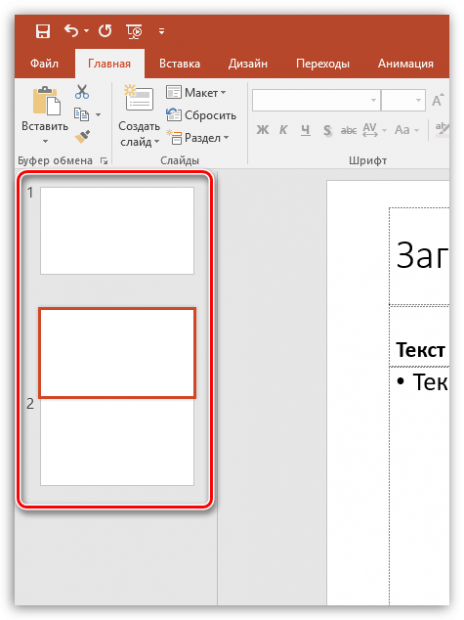
На вкладке Design выберите нужную тему.
Чтобы увидеть больше тем, разверните галерею тем.
На вкладке Home нажмите Новый слайд .
Чтобы выбрать другой макет слайда, нажмите Макет , чтобы просмотреть галерею параметров, а затем выберите нужный макет слайда.
На вкладке Переходы выберите нужный переход.
Чтобы увидеть больше переходов, разверните галерею переходов.
org/ListItem”>
На вкладке Переходы в группе Синхронизация нажмите Применить ко всем .
Теперь вы настроили презентацию с единой темой и стилем перехода. Затем добавьте больше слайдов и заполните их текстом и визуальными элементами, необходимыми для вашего сообщения.
Вставка нового слайда в PowerPoint – Инструкции
по Джозеф Браунелл / понедельник, 20 декабря 2021 г. / Опубликовано в Последний, Microsoft, Office 2013, Office 2016, Office 2019, Office 365, PowerPoint 2013, PowerPoint 2016, PowerPoint 2019, PowerPoint для Office 365
Обзор того, как вставить новый слайд в PowerPoint:
В этом руководстве показано, как вставить новый слайд в PowerPoint. Когда вы создаете новую пустую презентацию в PowerPoint, появляется один слайд по умолчанию, содержащий макет «Заглавный слайд».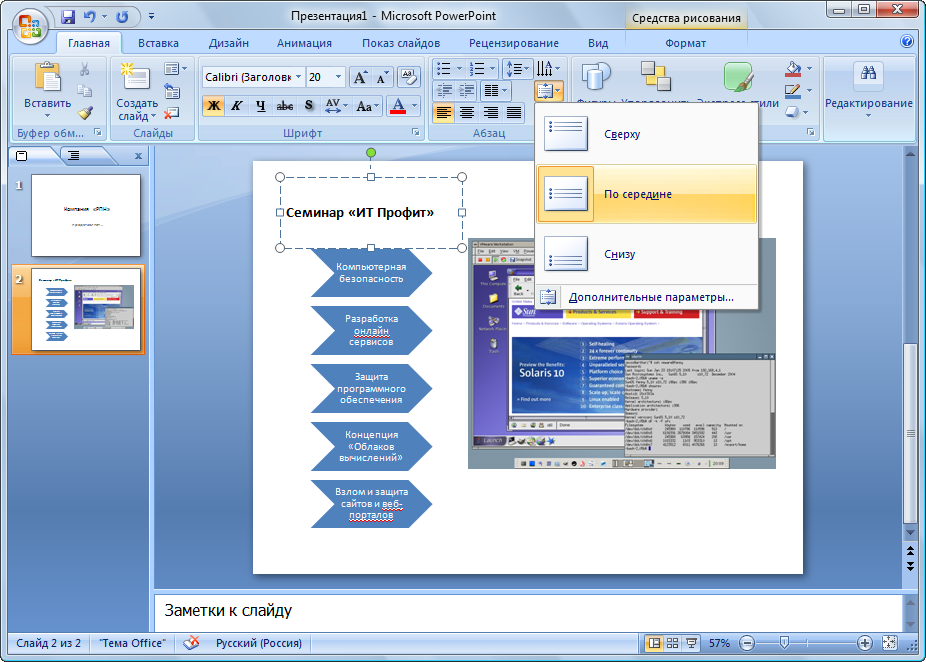 Вы можете щелкнуть заполнители, показанные на титульном слайде, и ввести текст, который вы хотите отобразить в качестве заголовка и подзаголовка презентации.
Вы можете щелкнуть заполнители, показанные на титульном слайде, и ввести текст, который вы хотите отобразить в качестве заголовка и подзаголовка презентации.
Чтобы добавить еще один слайд в презентацию, необходимо вставить новый слайд и определить, какие заполнители будут отображаться на слайде. Макет слайда, который вы выбираете для вставленного слайда, определяет, какие заполнители появляются внутри него. Однако вы также можете изменить макет, примененный к слайду после его вставки, чтобы изменить его заполнители.
Чтобы вставить новый слайд в PowerPoint с макетом слайда «Заголовок и содержание», щелкните вкладку «Главная» на ленте. Затем нажмите кнопку «Новый слайд» в группе кнопок «Слайды». Кроме того, чтобы вставить новый слайд с другим макетом слайда, щелкните вкладку «Главная» на ленте. Затем нажмите раскрывающуюся часть кнопки «Новый слайд» в группе кнопок «Слайды». В появившемся раскрывающемся меню показаны другие доступные макеты слайдов. Щелкните имя нужного макета слайда в раскрывающемся меню, чтобы вставить новый слайд с выбранным макетом.
Щелкните имя нужного макета слайда в раскрывающемся меню, чтобы вставить новый слайд с выбранным макетом.
Изображение, показывающее, как вставить новый слайд в PowerPoint, выбрав макет слайда для вставки в презентацию.
Инструкции по добавлению нового слайда в PowerPoint:
- Чтобы добавить новый слайд с макетом слайда «Заголовок и содержимое» в PowerPoint , щелкните вкладку «Главная» на ленте.
- Затем нажмите кнопку «Новый слайд» в группе кнопок «Слайды».
- В качестве альтернативы можно добавить новый слайд с другим макетом слайда , щелкните вкладку «Главная» на ленте.
- Затем щелкните раскрывающуюся часть кнопки «Новый слайд» в группе кнопок «Слайды», чтобы отобразить раскрывающееся меню, в котором показаны другие доступные макеты слайдов.
- Затем щелкните имя нужного макета слайда в раскрывающемся меню, чтобы вставить новый слайд с выбранным макетом.
Видеоурок о том, как вставить новый слайд в PowerPoint:
В следующем видеоуроке под названием «Вставка новых слайдов» показано, как вставить новый слайд в PowerPoint.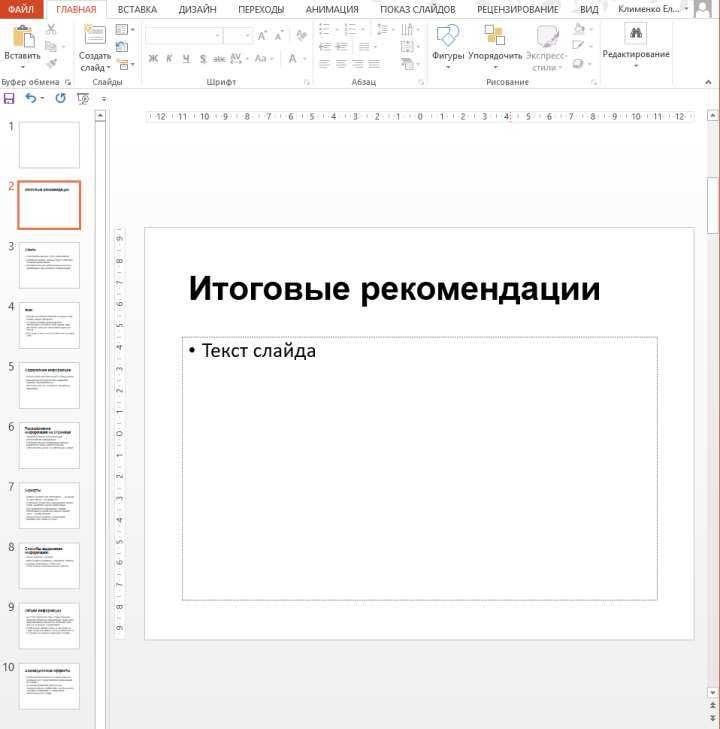 Этот видеоурок о том, как добавить новый слайд в PowerPoint, взят из нашего полного руководства по PowerPoint под названием «Освоение PowerPoint Made Easy v.2019».и 365».
Этот видеоурок о том, как добавить новый слайд в PowerPoint, взят из нашего полного руководства по PowerPoint под названием «Освоение PowerPoint Made Easy v.2019».и 365».
Отмечен под: добавить, добавить новый слайд в powerpoint, помощь, как добавить новый слайд в powerpoint, как добавить слайд в powerpoint, как добавить еще один слайд в powerpoint, как добавить новый слайд в powerpoint, как добавить новый слайд в презентация PowerPoint, как добавить слайд в PowerPoint, как добавить слайды в PowerPoint, как вставить новый слайд в PowerPoint, как вставить новый слайд в презентацию в PowerPoint, как вставить слайд в PowerPoint, как вставить слайд в powerpoint, как сделать, вставить, вставить новый слайд, вставить новый слайд в powerpoint, вставить новый слайд, инструкции, учиться, урок, майкрософт, новый, обзор, powerpoint, PowerPoint 2013, PowerPoint 2016, PowerPoint 2019, PowerPoint для Microsoft 365, PowerPoint для Office 365, ppt, презентация, презентации, слайд, макет слайда, макеты слайдов, слайды, обучение, обучение, руководство, видео
org/Person”> О Джозефе БраунеллеЧто вы можете прочитать дальше
Распродажа! Полный доступ за 49 долларов США 0 Дней 15 Часы 37 Минуты 50 Секунды $199 $49 Вся библиотека!
См. Deal
Полное руководство для начинающих по Microsoft PowerPoint: от новичка до мастера
Автор Sandy Writtenhouse
Делиться Твитнуть Делиться Делиться Делиться Электронная почта
Однажды вам нужно будет провести презентацию. Это руководство для начинающих по Microsoft PowerPoint должно стать отличным началом для создания прекрасного слайд-шоу.
Это руководство доступно для бесплатной загрузки в формате PDF. Загрузите этот файл сейчас . Не стесняйтесь копировать и делиться этим с друзьями и семьей.
Microsoft PowerPoint уже много лет является основным инструментом для создания презентаций. Но, как и во всем, не все сразу становятся экспертами. Вы должны с чего-то начать, верно? Итак, пусть это руководство для начинающих по PowerPoint станет первым шагом.
Для тех новичков, которые используют PowerPoint впервые, давно не использовали его или просто хотят получить простую справку по основам, это руководство по настольной версии. И многие из этих же функций применяются, если вы используете его в Интернете. Итак, если вы все еще выбираете между PowerPoint Online и PowerPoint 2016, это руководство может пригодиться в любом случае.
Что такое Microsoft PowerPoint?
Microsoft PowerPoint — это инструмент для создания презентаций. Вы можете создавать слайд-шоу с текстом, изображениями, фигурами, анимацией, звуком и многим другим. Затем выведите презентацию на большой экран, чтобы показать ее другим, или сохраните ее как визуальный документ для себя.
Затем выведите презентацию на большой экран, чтобы показать ее другим, или сохраните ее как визуальный документ для себя.
От Майкрософт:
«PowerPoint — это программа для создания слайд-шоу, входящая в набор инструментов Microsoft Office. PowerPoint упрощает создание, совместную работу и представление ваших идей динамичным и привлекательным способом».
Для деловых, образовательных и личных ситуаций PowerPoint предлагает гибкость, позволяющую выделить самые простые презентации благодаря множеству функций.
Общее использование для PowerPoint
- Бизнес-презентации продуктов и услуг
- Образовательные слайд-шоу для классных комнат и лекций
- Персональные визуальные материалы, такие как интеллект-карты и слайд-шоу с семейными фотографиями
- Коммерческие и маркетинговые материалы
- Презентации событий, таких как свадьбы, юбилеи или семейные встречи
- Презентации проектов, бюджетов и финансов
- Сертификаты, календари, отчеты, диаграммы и диаграммы для любой отрасли
В PowerPoint можно создавать практически любые визуальные элементы. Но сначала следует ознакомиться с общими условиями применения.
Но сначала следует ознакомиться с общими условиями применения.
Основные термины, используемые в PowerPoint
Вы увидите много слов и терминов, часто используемых в этом руководстве. Таким образом, если вы уделите время их просмотру, вам будет намного легче следить за процессами и объяснениями.
Слайд-шоу и Презентация : Говоря о PowerPoint, вы можете заметить, что эти два термина взаимозаменяемы. Каждый из них представляет общий документ, который вы создаете в приложении.
Слайды : Каждое слайд-шоу в PowerPoint содержит слайды, как и физическое слайд-шоу. Вы можете думать о слайдах как о страницах, которые вы можете добавить в свою презентацию, а затем перемещаться по ним одну за другой.
Анимация : Анимация — это визуальные эффекты, которые могут придать вашему слайду уникальный внешний вид. Они позволяют добавить движения и эффектности элементам слайда.
Переходы : Переходы также являются визуальными инструментами, но вы будете видеть, как один слайд переходит к другому. Используя переход, вы можете выделить свою презентацию для аудитории или использовать ее для создания драматического эффекта.
Используя переход, вы можете выделить свою презентацию для аудитории или использовать ее для создания драматического эффекта.
Лента и вкладки в PowerPoint
Как и в других приложениях Microsoft Office, лента PowerPoint содержит кнопки, которые вы будете использовать внутри вкладок. Вы можете настроить ленту, чтобы удалить или добавить как вкладки, так и кнопки. Но вы, скорее всего, увидите вкладки ниже по умолчанию.
Вот краткое описание того, для чего предназначен каждый из них и какую группу вкладок вы видите.
- Файл : Создайте новую презентацию, откройте существующую, сохраните, распечатайте и поделитесь слайд-шоу.
- Домашний : управление буфером обмена, слайдами, шрифтом, абзацем, рисованием и редактированием.
- Вставка : Вставка слайдов, таблиц, изображений, иллюстраций, ссылок, комментариев, текста и мультимедиа.
- Дизайн : выберите тему, выберите вариант, настройте слайды и получите дизайнерские идеи.

- Переходы : выберите переход, просмотрите его, настройте эффекты и добавьте синхронизацию.
- Анимация : выберите анимацию, просмотрите ее, настройте эффекты, используйте расширенные функции и добавьте время.
- Слайд-шоу : Запустите слайд-шоу, настройте его, выберите монитор и используйте представление презентации.
- Обзор : Используйте инструменты для проверки, доступности, языка, комментариев и сравнений.
- Вид : изменение вида презентации, настройка основных видов, увеличение или уменьшение масштаба, выбор цветов и работа с окнами и макросами.
Вы также должны увидеть вкладку Справка и поле Скажите, что вы хотите сделать . Если вам нужна помощь или дополнительная информация о функции, просто откройте Справка или введите ключевое слово в поле Скажите мне и просмотрите свои результаты.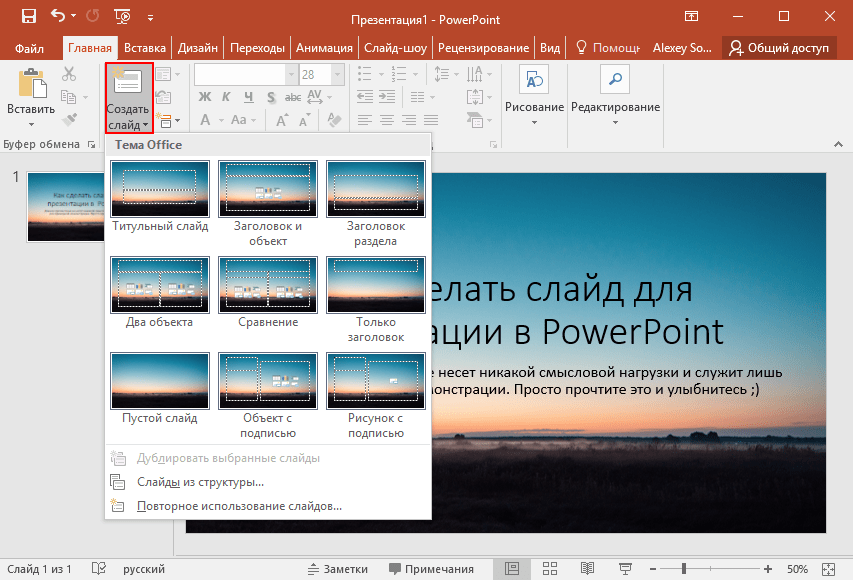
Панель быстрого доступа PowerPoint
Как и вкладки и лента в других продуктах Microsoft Office, у вас также есть панель быстрого доступа. Возможно, вы уже знакомы с этим удобным инструментом, но если нет, то это панель инструментов в самом верхнем левом углу окна PowerPoint. Как следует из названия, эта функция позволяет выполнять быстрые действия.
Кнопка Сохранить позволяет легко сохранить файл, над которым вы работаете, с текущим именем файла.
Если вы допустили ошибку и хотите ее отменить, просто нажмите кнопку Отменить . Если вы нажмете на нее один раз, это отменит последнее действие, которое вы предприняли. Если вы продолжите нажимать на нее, она отменит каждое предыдущее действие, двигаясь назад. Кроме того, вы можете щелкнуть стрелку рядом с кнопкой Отменить и выделить все действия, которые хотите отменить.
Если вы отмените действие с помощью кнопки, 9После этого кнопка 0148 Повторить станет доступной. Это позволяет вам повторить то, что вы только что отменили. Как и кнопка Отменить , вы можете повторить последнее действие одним щелчком мыши или использовать стрелку рядом с кнопкой Повторить , чтобы повторить несколько действий.
Это позволяет вам повторить то, что вы только что отменили. Как и кнопка Отменить , вы можете повторить последнее действие одним щелчком мыши или использовать стрелку рядом с кнопкой Повторить , чтобы повторить несколько действий.
Кнопка Презентация позволяет запустить слайд-шоу так, как его будут просматривать другие. Он должен занимать весь экран для хорошего просмотра презентации в любое время во время процессов создания или редактирования.
Вы можете выбрать стрелку справа от панели быстрого доступа, чтобы легко добавлять или удалять кнопки с нее. Вы также можете увидеть больше доступных команд или переместить панель инструментов под ленту.
Как работать со слайдами PowerPoint
Слайды — это основа ваших слайд-шоу. Так что знание тонкостей эффективной работы с ними может оказать большое влияние на ваше творение. Вот основы, которые вы должны знать для работы со слайдами PowerPoint.
Добавить слайд PowerPoint
На вкладке Главная вы должны увидеть раздел на ленте для Слайдов . Вы можете быстро добавить слайд, нажав кнопку Новый слайд . Это добавит слайд точно такой же, как тот, который вы выбрали в данный момент.
Кроме того, вы можете щелкнуть стрелку на кнопке Новый слайд . Это позволяет вам выбрать тип слайда, который вы хотите добавить, например, пустой слайд, заголовок с содержимым или изображение с подписью.
Изменение макета слайда
Кнопка Макет на ленте позволяет изменить тип текущего выбранного слайда. Таким образом, вы можете легко изменить слайд с заголовком на слайд с заголовком и содержимым или слайд с изображением с заголовком на слайд с содержимым с заголовком. Или вы можете подготовить слайд для вставки PDF напрямую.
Значки слайдов
Некоторые типы слайдов легко понять с самого начала.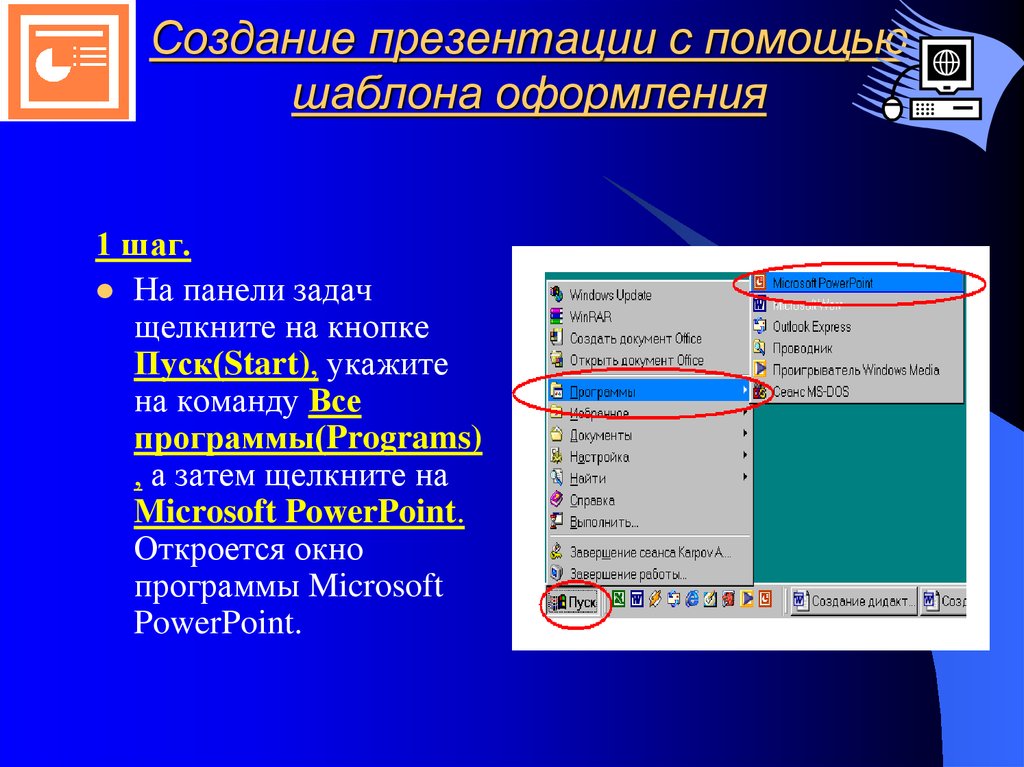 Например, если вы выберете титульный слайд, вы увидите текстовые области, предлагающие вам щелкнуть, чтобы добавить заголовок и подзаголовок. Но другие макеты слайдов, например те, которые позволяют добавлять мультимедиа, содержат значки для вставки содержимого.
Например, если вы выберете титульный слайд, вы увидите текстовые области, предлагающие вам щелкнуть, чтобы добавить заголовок и подзаголовок. Но другие макеты слайдов, например те, которые позволяют добавлять мультимедиа, содержат значки для вставки содержимого.
Если вы используете этот тип слайда, просто щелкните соответствующий значок, чтобы вставить элемент.
- Вставить таблицу : Создайте таблицу, выбрав количество столбцов и строк.
- Вставить диаграмму : создание диаграммы с различными параметрами, такими как линия, круговая диаграмма, столбчатая диаграмма и область.
- Вставка графического элемента SmartArt : создание визуального элемента, такого как матрица, пирамида или схема процесса.
- Картинки : Вставьте изображение с вашего компьютера.
- Изображения из Интернета : Вставьте изображение из галереи или найдите его в Интернете.

- Вставка видео : вставка видео из файла, YouTube или кода встраивания.
Вы также можете получить дополнительные сведения о встраивании видео с YouTube или добавлении музыки в презентации PowerPoint.
Удалить слайд
Если вы хотите удалить слайд, самый простой способ — выделить его и нажать Удалить на клавиатуре. Вы также можете щелкнуть слайд правой кнопкой мыши и выбрать Удалить слайд из контекстного меню.
Использование разделов PowerPoint
Возможно, вы захотите разделить слайд-шоу на несколько разделов. Нажмите кнопку Section , выберите Add Section и дайте ему имя. Затем вы можете добавить слайды отдельно в каждый раздел. Кнопка со стрелкой Раздел также позволяет удалять, переименовывать, сворачивать и разворачивать разделы.
Другие распространенные действия со слайдом
- Легко меняйте порядок слайдов с помощью перетаскивания.

- Дублируйте слайды или создавайте их из структуры с помощью кнопки со стрелкой Новый слайд или щелчка правой кнопкой мыши и использования контекстного меню.
- Верните слайду макет по умолчанию, нажав кнопку Сброс или щелкнув правой кнопкой мыши и используя контекстное меню.
Работа с примечаниями к презентации
PowerPoint предлагает потрясающую функцию заметок докладчика, которая может пригодиться. Вы можете добавить примечание к слайду для собственной справки или для выступления перед аудиторией во время презентации. Раздел заметок появляется непосредственно под каждым слайдом в PowerPoint.
Если вы его не видите, просто нажмите кнопку Notes на панели задач в нижней части окна PowerPoint. Или откройте вкладку View и нажмите кнопку Notes на ленте. Затем просто щелкните внутри раздела заметок, чтобы добавить свою.
Использование заметок в презентациях
Когда вы показываете свое слайд-шоу публике, только вы можете видеть свои заметки.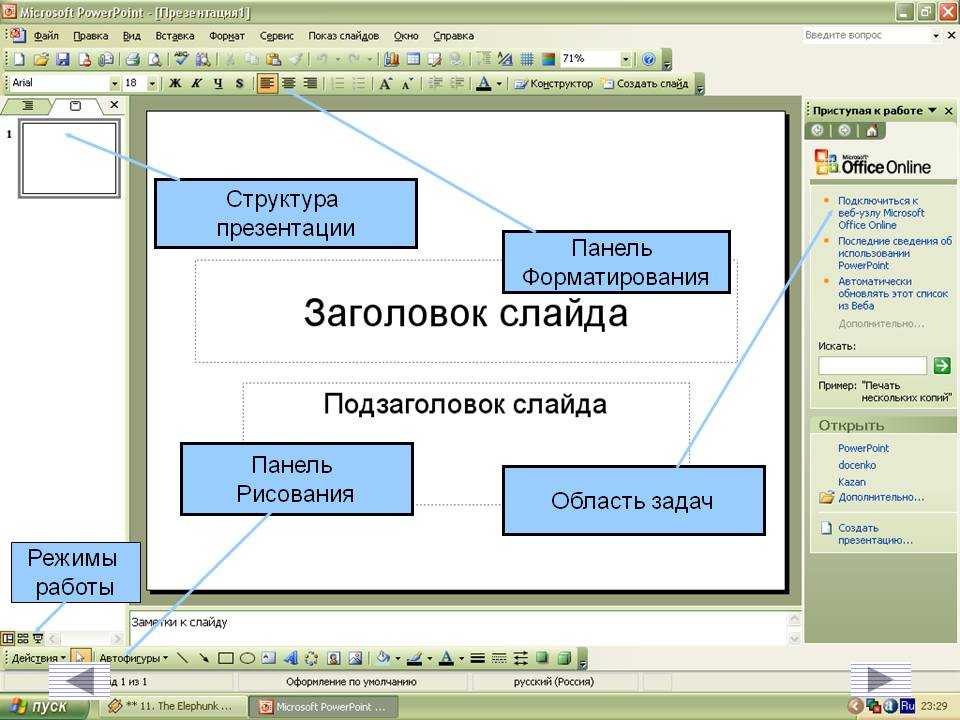 Это делает его отличным инструментом для хранения ваших описаний, объяснений или инструкций, когда вы представляете свое слайд-шоу. Вот представление, которое вы увидите, содержащее ваши заметки при отображении презентации.
Это делает его отличным инструментом для хранения ваших описаний, объяснений или инструкций, когда вы представляете свое слайд-шоу. Вот представление, которое вы увидите, содержащее ваши заметки при отображении презентации.
Печать примечаний к презентации
Если вы распечатаете свою презентацию, чтобы у вашей аудитории была ссылка, вы можете включить свои примечания, если хотите. Чтобы увидеть, как это будет выглядеть, щелкните вкладку Вид , а затем Страница заметок в разделе ленты Представления .
Если вы хотите изменить внешний вид заметок при их печати, нажмите кнопку Notes Master в разделе ленты Master Views . Это позволяет вам выбрать дизайн, макет и параметры настройки страницы. Также обратите внимание на Handout Master кнопка слева, которая также позволяет настроить внешний вид всего раздаточного материала.
Добавить анимацию в PowerPoint
Если вы планируете добавить анимацию к своим слайдам, это очень просто сделать. Анимация может быть эффективна для слайд-шоу, которые вы создаете для обучения, например для классных презентаций или лекций в колледже. Они также могут придать вашей презентации забавный эффект для личных слайд-шоу, таких как семейное воссоединение или свадебное шоу.
Анимация может быть эффективна для слайд-шоу, которые вы создаете для обучения, например для классных презентаций или лекций в колледже. Они также могут придать вашей презентации забавный эффект для личных слайд-шоу, таких как семейное воссоединение или свадебное шоу.
Параметры анимации
Это основные функции, доступные на вкладке Анимации .
- Анимация : выберите один из множества вариантов, щелкнув стрелку в Анимация Вы можете применить анимацию к элементу, когда он появляется на слайде или выходит из него, использовать его для выделения или указать путь движения.
- Параметры эффектов : Различные анимации имеют дополнительные параметры на выбор. Например, анимация «Колесо» позволяет выбрать количество спиц, а параметры «Вращение» позволяют выбрать направление и количество вращений.
- Расширенная анимация : Здесь вы можете добавить анимацию, открыть панель анимации для большего рабочего пространства, настроить триггер или использовать Animation Painter.
 Но для простых анимаций слайд-шоу вам подойдут базовые функции.
Но для простых анимаций слайд-шоу вам подойдут базовые функции. - Время : Решите, как вы хотите, чтобы ваши анимации отображались на слайде. Они могут запускаться при нажатии во время презентации или сразу после предыдущей анимации или вместе с ней. Вы также можете выбрать продолжительность, время задержки и изменить порядок анимации.
- Предварительный просмотр : После добавления анимации вы можете быстро увидеть, как она будет выглядеть, не выходя из режима редактирования и не открывая представление презентации.
Создайте свою первую анимацию PowerPoint
Сначала выберите слайд, а затем элемент на слайде, который вы хотите анимировать. Затем просто выберите тип из поля Animation . Это так просто! Затем вы можете использовать описанные выше инструменты для добавления эффектов, дополнительных элементов или времени, если хотите.
Обратите внимание, что когда вы добавляете анимацию к элементу, рядом с ней появляется число.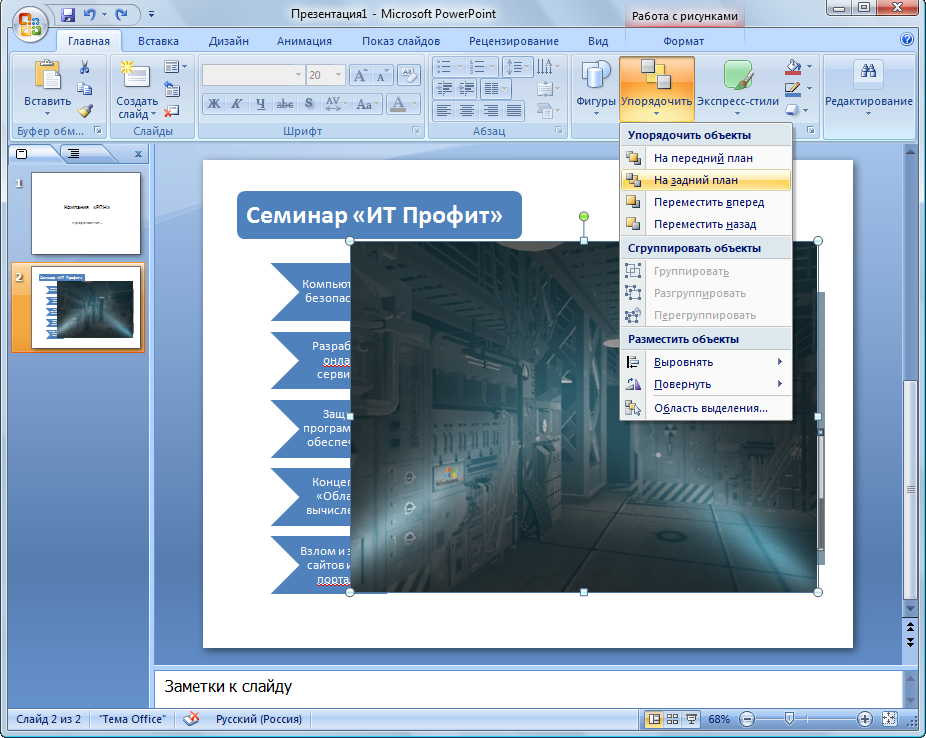 Каждая добавляемая вами анимация будет последовательно пронумерована, чтобы вы могли легко идентифицировать ее, работать с ней или изменять ее порядок. Не забывайте думать о каждом анимированном элементе отдельно. Это означает, что вы можете иметь несколько анимаций со своими эффектами на одном слайде.
Каждая добавляемая вами анимация будет последовательно пронумерована, чтобы вы могли легко идентифицировать ее, работать с ней или изменять ее порядок. Не забывайте думать о каждом анимированном элементе отдельно. Это означает, что вы можете иметь несколько анимаций со своими эффектами на одном слайде.
Если вы используете панель анимации справа, цифры упрощают просмотр одной анимации за раз. Там вы можете добавить те же типы эффектов, что и на ленте. Просто щелкните стрелку, соответствующую анимации, и появится раскрывающееся меню.
А если вы вставляете диаграммы Excel в свою презентацию, вы также можете анимировать их.
Применение эффектов перехода PowerPoint
Вставка переходов между слайдами может быть еще одним эффективным способом удержания внимания аудитории, подобно анимации. Вы можете применять уникальные визуальные эффекты со звуком или без него при перемещении по слайдам презентации.
Параметры перехода
Это основные функции, доступные на Переходы вкладка.
- Переход к этому слайду : выберите один из вариантов перехода, щелкнув стрелку в поле. Вы можете применить плавный, захватывающий или динамичный переход. Имейте в виду, что это эффект перехода к текущему слайду .
- Параметры эффектов : Различные переходы имеют дополнительные параметры, которые можно применять. Например, переходы Wipe, Wind и Orbit позволяют выбрать направление.
- Тайминг : Здесь вы можете добавить звук для перехода, выбрать продолжительность и применить эти элементы ко всем слайдам. Кроме того, вы можете перейти к следующему слайду по щелчку мыши или автоматически через определенный период времени.
- Предварительный просмотр : После добавления перехода вы можете быстро увидеть, как он будет выглядеть, не выходя из режима редактирования и не открывая представление презентации.
Создать переход между слайдами
Работает почти так же, как и анимация, только на один шаг меньше.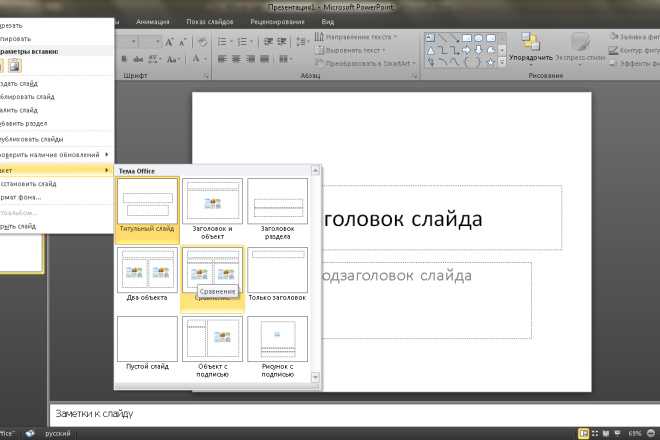 Просто выберите слайд и выберите переход. Затем вы можете дополнительно применить любой из вышеописанных эффектов, который вы хотели бы. Довольно легко, правда?
Просто выберите слайд и выберите переход. Затем вы можете дополнительно применить любой из вышеописанных эффектов, который вы хотели бы. Довольно легко, правда?
Хотя переходы, как и анимация, могут быть не во всех типах слайд-шоу, они могут быть привлекательными для случайных встреч или веселых мероприятий. Даже для бизнес-презентаций простой эффект Fade может устранить неуклюжие переходы между слайдами.
Использование различных представлений презентации
Не все работают одинаково, когда речь идет о творчестве. К счастью, PowerPoint предлагает различные встроенные представления для этого. Просто выберите вкладку View и посмотрите, как вы можете работать со своим слайд-шоу.
Раздел Presentation Views содержит пять уникальных способов создания или редактирования слайд-шоу. Одним из них является Notes Page , о котором вы читали выше. А вот и остальные четыре с краткими пояснениями.
- Обычный : Как вы, наверное, догадались, это основной, нормальный вид.
 Вы должны увидеть свои слайды слева в виде пронумерованных эскизов, а текущий слайд — в самом большом разделе справа. Этот вид хорошо работает, если вы предпочитаете визуально переключаться между слайдами.
Вы должны увидеть свои слайды слева в виде пронумерованных эскизов, а текущий слайд — в самом большом разделе справа. Этот вид хорошо работает, если вы предпочитаете визуально переключаться между слайдами. - Контурный вид : Этот вид идеален для тех, кто предпочитает писать или создавать с помощью контуров. Вы можете писать прямо на панели схемы слева или вставить существующую схему из Microsoft Word прямо в нее. Здесь снова текущий слайд находится в самом большом разделе справа.
- Сортировщик слайдов : Это потрясающий способ просмотреть все слайды одним взглядом. Занимая все центральное окно, вы можете видеть каждый слайд и легко менять их порядок с помощью перетаскивания.
- Режим чтения : Если вы хотите просмотреть всю презентацию, не переключаясь в полноэкранный режим, просто нажмите эту кнопку. Вы можете легко просматривать слайд-шоу с анимацией и переходами.
Наряду с режимом «Сортировщик слайдов», режимы «Обычный» и «Структура» позволяют быстро изменять порядок слайдов. Просто выберите один и перетащите его на новое место.
Просто выберите один и перетащите его на новое место.
Совместная работа над презентациями PowerPoint
Как и в других приложениях Microsoft Office, у вас есть функции для совместной работы над презентациями PowerPoint. Поэтому, если ваша команда по продажам, коллеги-преподаватели или одноклассники будут работать над слайд-шоу вместе, у вас есть несколько вариантов.
Поделитесь своим слайд-шоу в виде презентации PowerPoint, сохраненной в OneDrive, или в формате PDF. Просто нажмите кнопку Поделиться в меню в правом верхнем углу. Затем пригласите других на открывшейся боковой панели, отправьте слайд-шоу в виде вложения или получите ссылку для совместного использования.
Позвольте другим делать заметки в презентации с помощью кнопки Комментарии , которая находится рядом с кнопкой Поделиться в меню. (Предположим, что ваши соавторы откроют презентацию в PowerPoint. ) Вы можете просматривать их комментарии, вставлять ответы, перемещать и удалять комментарии.
) Вы можете просматривать их комментарии, вставлять ответы, перемещать и удалять комментарии.
Просмотр истории версий после начала совместной работы. Если ваши соавторы могут вносить изменения в презентацию, вы можете увидеть предыдущие версии. Кнопка появится в меню между Поделиться и Комментарии кнопок. Затем вы можете открыть предыдущие версии слайд-шоу, если это необходимо.
Параметры слайд-шоу
После того, как ваша презентация завершена, пришло время просмотреть и настроить слайд-шоу. Перейдите на вкладку Slide Show и проверьте следующие параметры.
Начать показ слайдов
- С начала : Посмотрите слайд-шоу с первого слайда так, как его увидит ваша аудитория.
- С текущего слайда : просмотр слайд-шоу начинается с выбранного вами слайда.
- Присутствие в сети : Используйте службу презентаций Office для просмотра слайд-шоу в браузере.

- Пользовательское слайд-шоу : Создание пользовательской презентации со слайдами в определенном порядке.
Настройка
- Настройка показа слайдов : выберите тип показа, параметры показа, какие слайды отображать, как продвигать слайды и любые необходимые параметры нескольких мониторов.
- Скрыть слайд : скрывает любой слайд, выбранный вами в презентации.
- Время репетиции : Вы можете потренироваться в презентации слайд-шоу и посмотреть, сколько времени вы тратите на каждый слайд и на слайд-шоу в целом. У вас также есть возможность сохранить свое время, что полезно для улучшения времени презентации, если это необходимо.
- Запись слайд-шоу : Удобная запись слайд-шоу с начала или с определенного слайда. Это идеально подходит для распространения среди других, кто не смог присутствовать на презентации.
- Включите или отключите повествования, синхронизацию и элементы управления мультимедиа с помощью удобных флажков.

Мониторы
В раскрывающемся списке выберите подключенный монитор, на котором должна отображаться презентация. Вы также можете включить или отключить режим докладчика.
Представление докладчика предоставляет вам другой вид слайд-шоу. Это позволяет просматривать презентацию с заметками докладчика на одном экране, а слайд-шоу — на другом. Кроме того, вы можете управлять своей презентацией в этом представлении.
- Измените настройки отображения или дублируйте слайд-шоу.
- Получите доступ к таким инструментам, как лазерная указка, ручка или маркер, которые можно использовать во время презентации.
- Увеличение слайда.
- Зачернить или отменить зачернение слайд-шоу.
- Переход к другому слайду.
- Завершить слайд-шоу.
Запустить слайд-шоу PowerPoint
После того, как вы установили вышеуказанные параметры для своего слайд-шоу, отрепетировали его и готовы начать, все остальное несложно.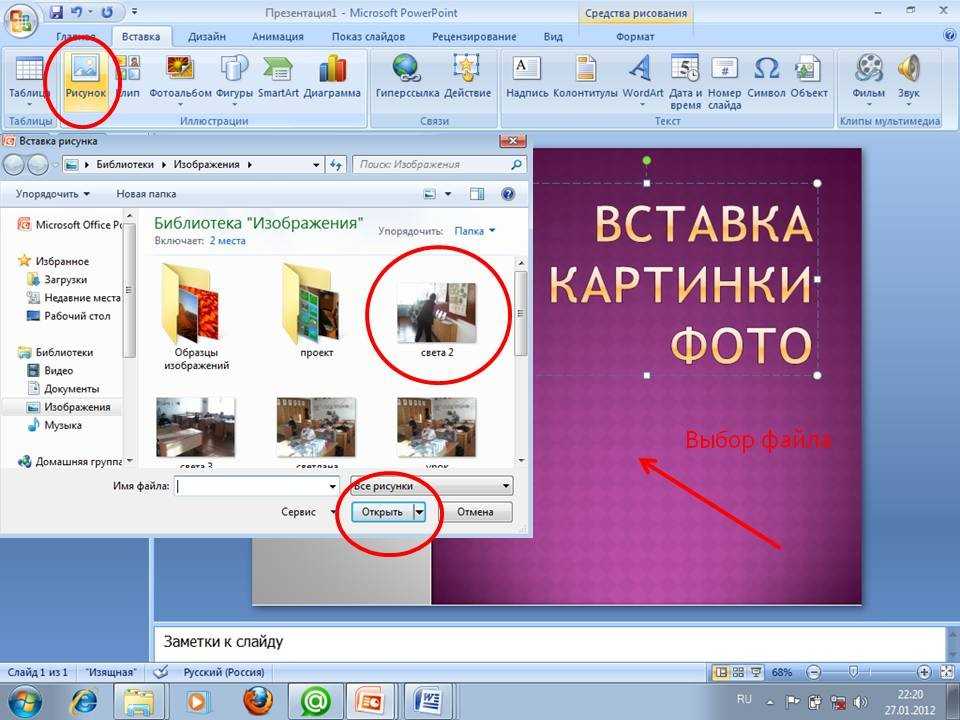
Откройте PowerPoint на своем компьютере, выберите, какой монитор использовать, а затем представьте его. Вы можете запустить слайд-шоу либо с помощью кнопки С начала на вкладке Слайд-шоу , либо с помощью кнопки Начать с начала на панели быстрого доступа . Это тот же самый процесс, которым вы следовали бы, когда просматривали свою презентацию.
Если вы решите использовать Presenter View во время слайд-шоу, то вы уже знаете, какие инструменты у вас под рукой для управления показом. Но если вы решите этого не делать или будете работать только с одним монитором, вы все равно сможете маневрировать своей презентацией.
Просто щелкните правой кнопкой мыши слайд-шоу, когда оно начнет открывать контекстное меню. Затем вы можете просмотреть все слайды, увеличить масштаб, настроить параметры экрана или принтера и завершить показ.
Последняя часть этого руководства для начинающих — это шаблоны, которые можно использовать для повышения производительности в PowerPoint.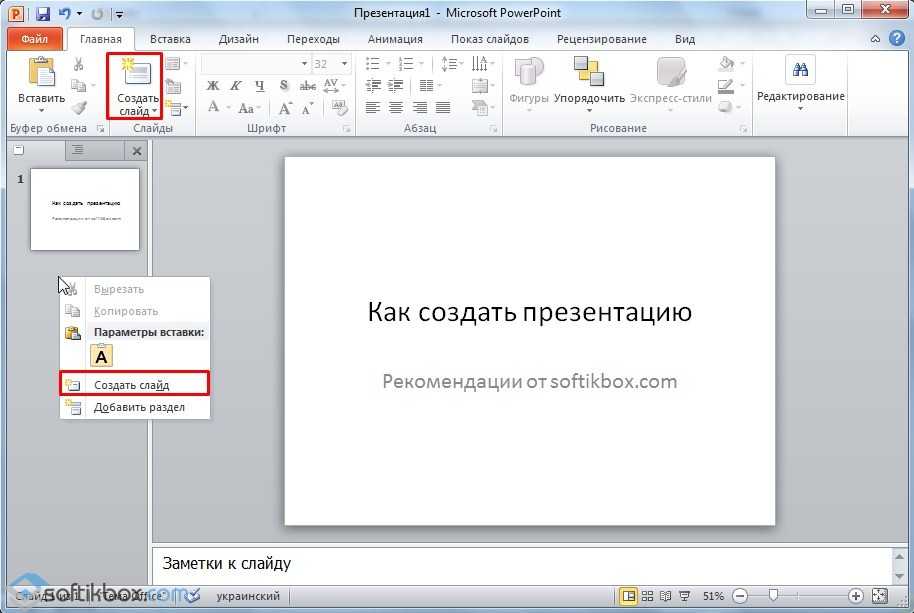 Используя шаблон, вы можете получить преимущество перед своей презентацией. PowerPoint предлагает множество встроенных шаблонов, и вы можете найти их у третьих лиц в Интернете.
Используя шаблон, вы можете получить преимущество перед своей презентацией. PowerPoint предлагает множество встроенных шаблонов, и вы можете найти их у третьих лиц в Интернете.
Используйте рекомендуемые шаблоны PowerPoint
Чтобы просмотреть параметры в PowerPoint, щелкните Файл > Новый . Затем вы увидите ряд рекомендуемых шаблонов, которые вы можете использовать, а также категории, из которых вы можете выбирать, и окно поиска, если вы хотите что-то конкретное.
Встроенные шаблоны варьируются от простых визитных карточек и диаграмм до длинных и подробных презентаций практически для любой отрасли.
Если вы видите шаблон, который хотите проверить, щелкните по нему, а затем просмотрите его описание и размер загрузки во всплывающем окне. Если вы хотите использовать его, нажмите кнопку Создать кнопку .
Использование сторонних шаблонов PowerPoint
Хотя шаблоны для Microsoft Word или Microsoft Excel кажутся более многочисленными, вы все равно можете ознакомиться с этими замечательными предложениями для сторонних вариантов, которые включают шаблоны Microsoft PowerPoint.
- 5 шаблонов PowerPoint для эффективных совещаний
- Лучшие шаблоны PowerPoint для образовательных презентаций
- Нужен шаблон диаграммы Ганта для Excel или PowerPoint? Вот 10 уникальных вариантов
- Лучшие бесплатные шаблоны календаря Microsoft Office для поддержания порядка
- Лучшие шаблоны блок-схем для Microsoft Office
Начать презентацию PowerPoint
Если вы никогда раньше не использовали его, то это руководство для начинающих по Microsoft PowerPoint должно стать отличным началом для создания прекрасного слайд-шоу. Независимо от того, готовите ли вы свою первую профессиональную презентацию или просто хотите проявить творческий подход к семейным фотографиям, эти основы помогут вам.
LTE, 4G и 5G: в чем разница?
Читать Далее
Делиться Твитнуть Делиться Делиться Делиться Эл.



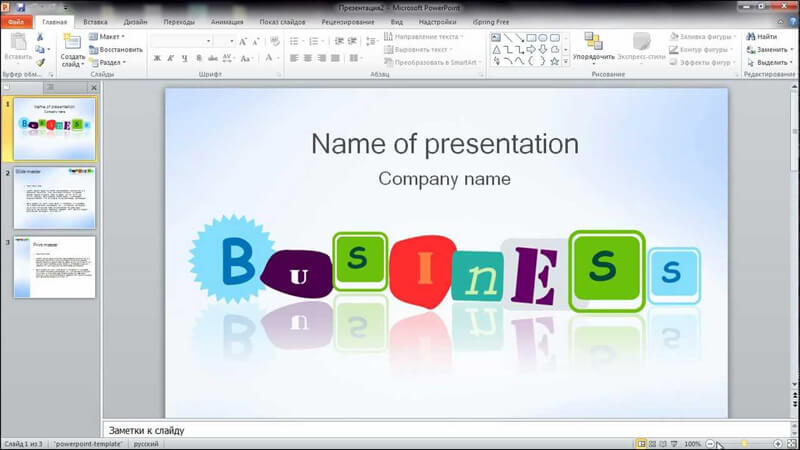

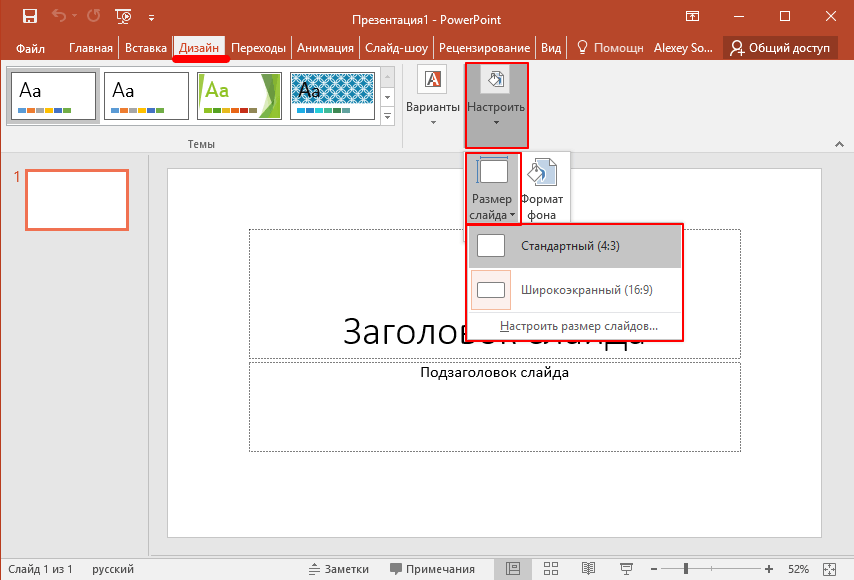
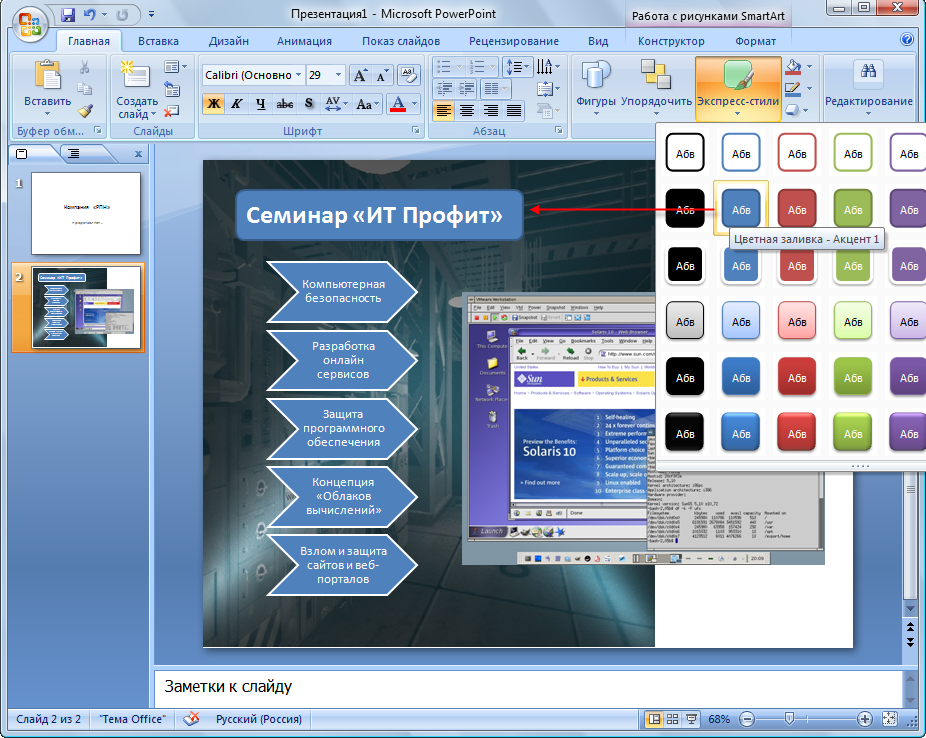
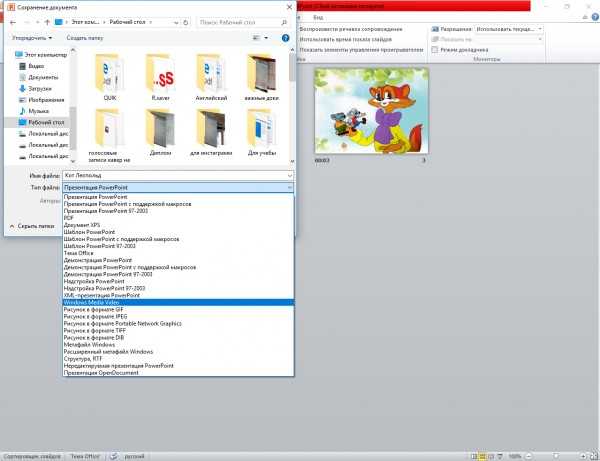 Но для простых анимаций слайд-шоу вам подойдут базовые функции.
Но для простых анимаций слайд-шоу вам подойдут базовые функции. Вы должны увидеть свои слайды слева в виде пронумерованных эскизов, а текущий слайд — в самом большом разделе справа. Этот вид хорошо работает, если вы предпочитаете визуально переключаться между слайдами.
Вы должны увидеть свои слайды слева в виде пронумерованных эскизов, а текущий слайд — в самом большом разделе справа. Этот вид хорошо работает, если вы предпочитаете визуально переключаться между слайдами.
